Zamówienia w sklepie internetowym są tworzone w momencie, gdy klient przejdzie przez cały proces zakupowy i zakończy transakcję. Zarządzanie wszystkimi zamówieniami jest możliwe dzięki opcjom dostępnym w zakładce Zamówienia (2), którą znajdziesz w menu głównym panelu administracyjnego po naprowadzeniu kursora myszy na zakładkę WooCommerce (1):
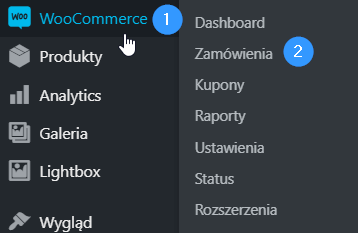
Klikając w nazwę zakładki zostaniesz przeniesiony do panelu Zamówienia:
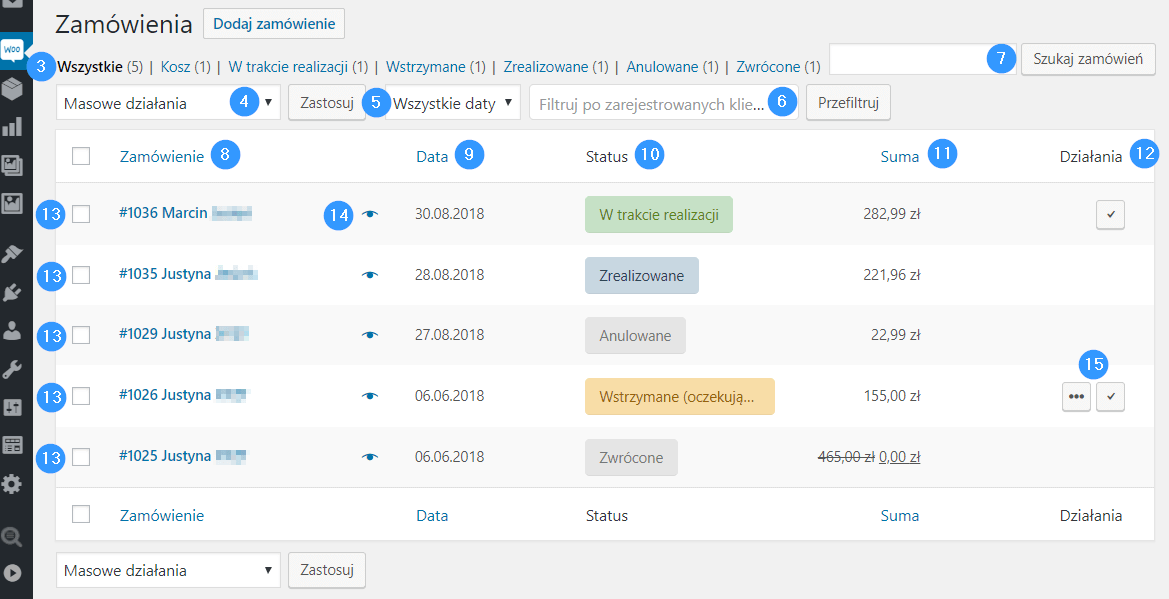
Widok panelu Zamówienia tworzy głównie tabela, w której każde zamówienie stanowi jeden wiersz. Każde nowe zamówienie złożone w Twoim sklepie internetowym pojawi się jako kolejny wiersz przedstawianej tabeli. Zamówienia wyświetlane w tabeli można filtrować, aby były widoczne tylko wybrane. Powyżej tabeli znajduje się kilka filtrów (3) domyślnych, które pozwalają wyświetlać Wszystkie zamówienia, Kosz, zamówienia W trakcie realizacji, Wstrzymane, Zrealizowane, albo Zwrócone. Możliwe jest również filtrowanie zamówień na podstawie daty (5) lub po zarejestrowanych klientach (6). Masz także możliwość wyszukania konkretnego zamówienia wpisując poszukiwaną frazę w odpowiednie pole i wybierając przycisk Szukaj zamówień (7). Zarządzanie zamówieniami może się odbywać w sposób masowy, czyli uwzględniając wiele zamówień jednocześnie. W tym celu należy wybrać zamówienia zaznaczając pole (13) znajdujące się obok identyfikatora, a następnie skorzystać z opcji Masowe działania (4).
W tabeli znajduje się kilka kolumn charakteryzujących zamówienia. Pierwsza z nich to Zamówienie (8), w której znajduje się unikalny identyfikator przypisany do każdego zamówienia. Dalej można znaleźć informacje takie jak Data (9) złożenia zamówienia, czy też Suma (11), czyli wartość zamówienia. Jeśli zamówienie nie zostało jeszcze zamknięte, tzn. nie ma statusu zrealizowane lub zwrot, możesz ręcznie zmienić jego status wykorzystując odpowiednie ikony (15) w kolumnie Działania (12). Ważną informacją przechowywaną w tabeli jest Status (10) zamówienia. Przy każdym zamówieniu zawsze będzie widoczny jeden z siedmiu statusów:
- Oczekująca płatność – otrzymano zamówienie, jednak płatność nie została zainicjowana, tym samym zamówienie pozostaje nieopłacone;
- Niepowodzenie – próba opłacenia zamówienia nie powiodła się. Status ten może nie pojawić się od razu, a dopiero po weryfikacji. Do tego czasu będzie widoczny status Oczekująca płatność;
- Przetwarzanie – otrzymano płatność za zamówienie i stan magazynowy został zmniejszony. Zamówienie jest w trakcie realizacji. Należy pamiętać, że każde zamówienie w pewnym momencie otrzyma ten status, chyba że jest to zamówienie wyłącznie na produkt wirtualny lub do pobrania;
- Zrealizowany – zamówienie zostało zrealizowane i zakończone, nie wymaga podejmowania dalszych działań;
- Wstrzymane – oczekiwanie na płatność, stan magazynowy został zmniejszony, jednak konieczne jest potwierdzenie opłacenia zamówienia;
- Anulowane – zamówienie zostało anulowane przez administratora sklepu lub klienta. Stan magazynowy został ponownie odpowiednio zwiększony i nie jest wymagane podejmowanie dalszych działań;
- Zwrócono – nastąpił zwrot zamówienia. Nie jest wymagane podejmowanie dalszych działań.
Więcej informacji na temat każdego zamówienia można uzyskać klikając w ikonę podglądu (14). W ten sposób możesz również przejść do trybu edycji zamówienia.
Omówione kolumny to nie wszystko, co może znaleźć się w tabeli. Jeśli chcesz, aby widniały tam także dane płatności lub adres wysyłki, przejdź do zakładki opcje ekranu, która znajduje się w prawym górnym rogu panelu Zamówienia i zaznacz wybrane kolumny.